Guide d'Affichage et de Contrôle de Votre Historique de Localisation sur Google Maps
Souvent, nous avons du mal à réaliser la quantité d'endroits visités dans ce monde en mouvement. Heureusement, la fonction d'historique des lieux de Google Maps vous permet de retrouver plus facilement les endroits où vous vous êtes rendu. Vous pouvez utiliser cette fonctionnalité intuitive comme journal numérique qui serait également un souvenir. De même, si vous aviez pour objectif de visiter des points spécifiques, cette chronologie vous aidera à garder une trace des endroits où vous êtes allé. Cet article va vous guider et vous révéler tout ce qu'il faut savoir sur le sujet.
A Quoi Sert l'Historique de Localisation de Google Maps
L'Historique des Positions Google, une fonctionnalité de Google Maps, collecte et affiche les détails des lieux précédemment visités. Voici ce qu'il propose :
Chronologie Quotidienne Détaillée: Permet aux utilisateurs de consulter leur historique de voyage quotidien, l'endroit où ils ont été, les itinéraires empruntés et le temps passé à chaque fois.
Suivi des Activités: Surveille les mouvements pour diverses activités telles que la marche, la conduite ou le vélo, et mesure la distance parcourue et le temps passé sur chacune d'entre elles.
Cette fonctionnalité recueille des données à partir de :
- Données de Localisation: Emplacements exacts où votre appareil était actif, y compris les coordonnées de latitude et de longitude.
- Horodatage: La date et l'heure enregistrées à chaque lieu visité.
- Durée: Combien de temps l'appareil est resté à tel endroit.
- Classification des Lieux: La nature des sites visités, par exemple ; maison, travail, restaurants, magasins.
- Mode de Déplacement: La méthode de déplacement - marche, conduite ou vélo - déterminée par la vitesse et les mouvements.
Comment Voir l'Historique de Localisation de Google Maps
Pour voir votre chronologie Google Maps pour la première fois, vous devez d'abord la configurer. Ne vous inquiétez pas, nous allons vous guider pas à pas dans ce processus en deux parties. Voyons comment accéder à votre historique de localisation Google Maps pour rejouer vos aventures quand vous le souhaitez.
Créer une Chronologie
Connectez-vous avec votre compte Google et activez les services de localisation et l'historique de localisation. Ces derniers peuvent être activés à partir des paramètres de votre appareil, tandis que l'historique de localisation est une option située dans l'appli Google Maps. Suivez les étapes ci-dessous pour y parvenir :
1. Ouvrez votre application Google Maps, appuyez sur votre profil et accédez à "Paramètres".
2. Choisissez " Contenu personnel ".
3. Sous " Paramètres de l'Emplacement ", vérifiez s'il affiche " L'emplacement est activé " et " La chronologie est activée ". Si ce n'est pas le cas, veuillez activer ces deux options.
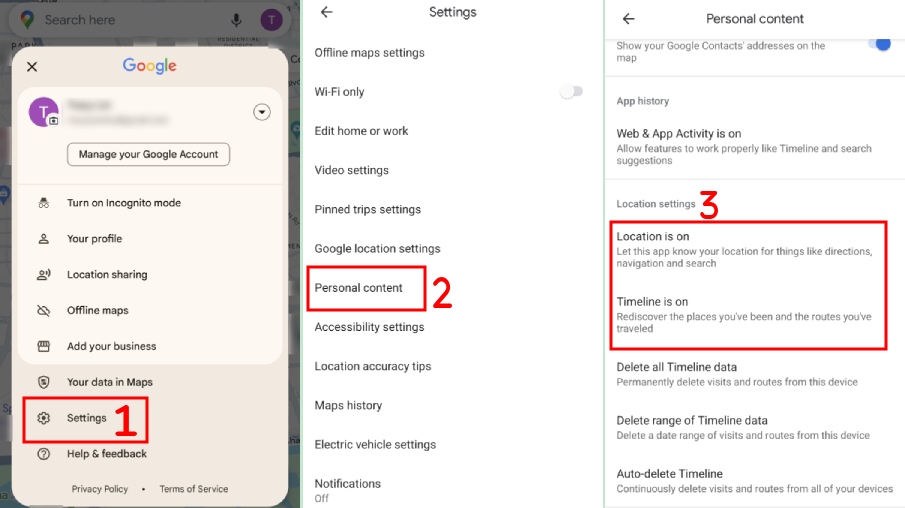
Voir la Chronologie
Maintenant que vous avez activé l'historique des emplacements, votre chronologie est créée. Pour la voir à tout moment, procédez comme suit :
1. Ouvrez l'application Google Maps, appuyez sur l'icône de votre profil et cliquez sur "Votre chronologie".
2. Choisissez la date de votre choix pour voir la sélection. Faites glisser votre doigt vers la gauche ou la droite sur le calendrier pour modifier la date.
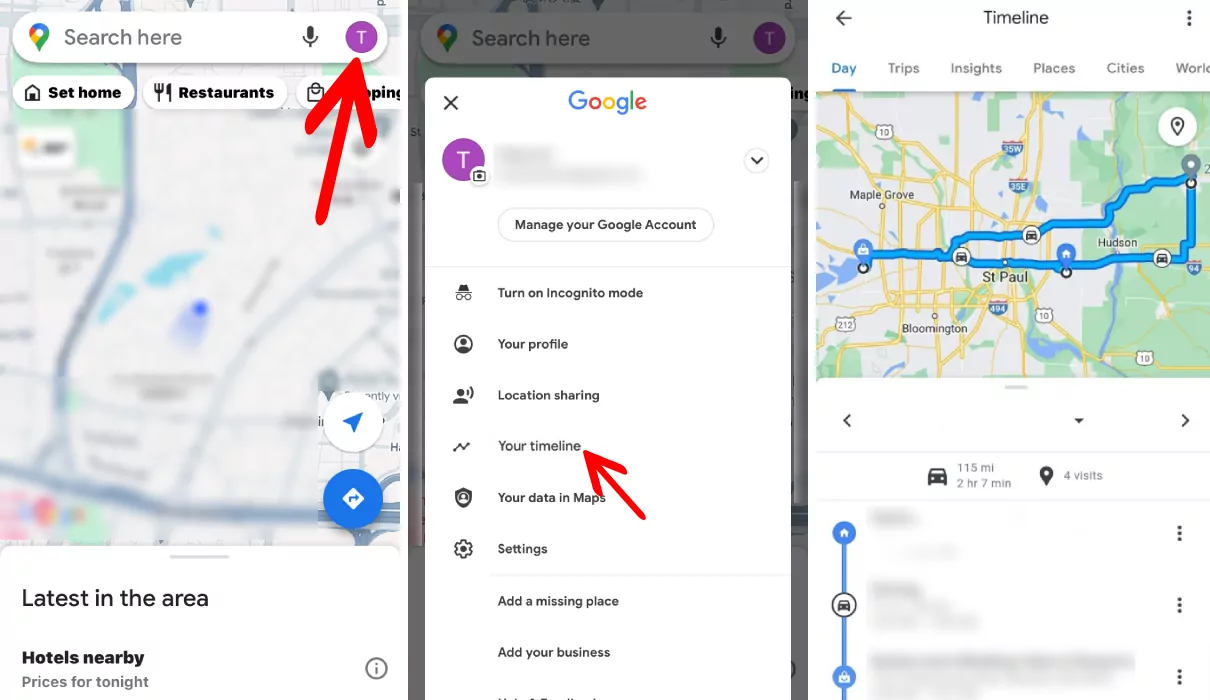
Gérer la Chronologie de Localisation sur Google Maps
Si vous partagez votre compte Google, cela peut poser des problèmes de confidentialité, car cette personne saura tout sur où vous êtes allé et combien de temps vous y passé. Dans ce cas, vous pouvez gérer votre historique de localisation Google Maps, notamment en le désactivant ou en le supprimant. Vous trouverez ci-dessous les étapes détaillées pour les deux parties de ce processus.
Désactiver la Chronologie
Désactiver la fonctionnalité de chronologie signifie simplement que vous désactivez la fonctionnalité d'historique de localisation. Il n'y a pas d'étape supplémentaire dans le processus, et voici comment vous pouvez aussi le faire :
1. Ouvrez Google Maps et accédez à "Paramètres".
2. Choisissez " Contenu personnel ".
3. Appuyez sur "Paramètres de la chronologie".
4. Appuyez sur l'icône " Désactiver " et confirmez.
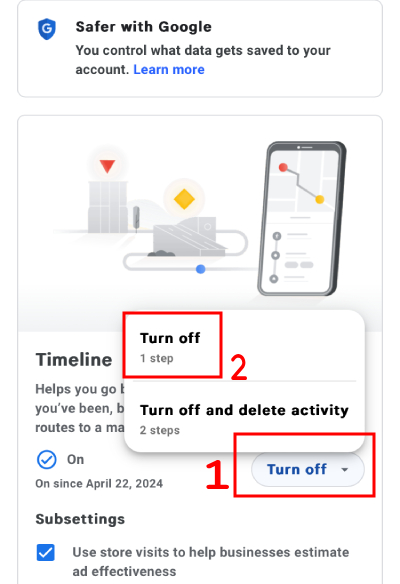
Supprimer les Données de Chronologie
Si vous souhaitez passer à l'étape suivante, vous pouvez supprimer tout l'historique de localisation sur Google Maps. Cela garantira que personne ne puisse voir votre chronologie et connaître les lieux que vous avez visités.
1. Ouvrez votre application Google Maps, appuyez sur votre profil et accédez à "Paramètres".
2. Sélectionnez "Contenu personnel".
3. Ici, vous pouvez sélectionner " Supprimer la plage de données de la Chronologie " ou " Supprimer toutes les données de la Chronologie ".
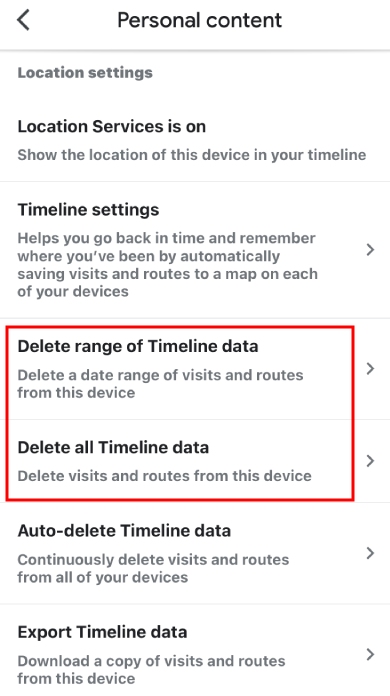
Bonus : Vérifier l'Historique de Localisation d'un Membre de votre Famille
Il se peut que vous soyez amené à vérifier l'historique de la localisation d'un membre de votre famille. Vous voudrez peut-être assurer la sécurité de vos enfants, et cette fonctionnalité sera un moyen efficace de vérifier où ils se rendent.
L'application de Contrôle Parental AirDroid est votre meilleur choix dans ce cas. Ses caractéristiques telles que la surveillance à distance et le suivi de l'historique de localisation peuvent aider de manière significative dans les mauvais scénarios. Il fournit la localisation en temps réel de votre téléphone cible, et l'accès à l'historique complet de la position avec la chronologie. Parmi les autres caractéristiques de sécurité, citons l'audio unidirectionnel et l'accès à distance à la caméra.
- Localisateur Familial AirDroid
- Localisation en temps réel
- Consultez l'historique de localisation pendant 14 jours
- Définissez le géorepérage pour votre enfant
- Vérifiez à distance l'environnement de votre enfant
Conclusion
Que vous planifiez de futurs déplacements ou que vous reviviez vos voyages passés, la maîtrise de la fonction d'historique des lieux de Google Maps peut être vitale pour votre expérience. Apprenez à l'utiliser sur Android, vous y gagnerez en efficacité. Dans ce guide, nous vous avons expliqué comment utiliser cette fonctionnalité et comment la désactiver et effacer ses données.









Laisser une réponse.